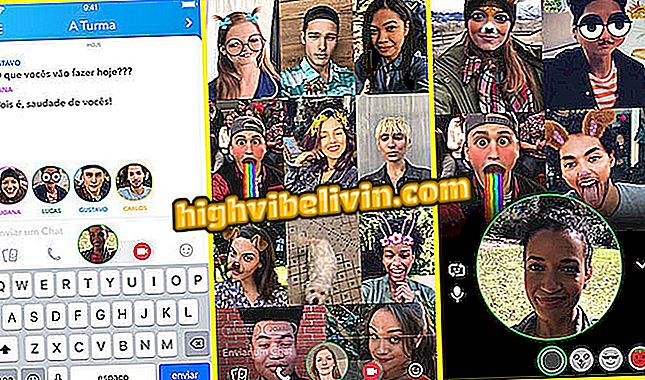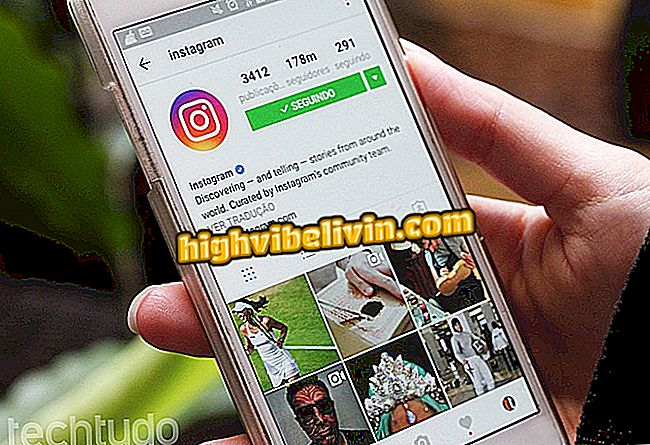Cum să îmbunătățiți performanța calculatorului dvs. Windows 10
Există multe modalități de îmbunătățire a performanței calculatorului, una dintre acestea fiind reducerea consumului de resurse de sistem. Această ieșire este una dintre cele mai ușoare și mai economice moduri, deoarece nu necesită instalarea de hardware sau software. Prin schimbarea setărilor simple puteți obține performanțe pe PC sau notebook.
Verificați cele mai potrivite notebook-uri pentru uz casnic și la domiciliu
O enumeră cinci modalități eficiente de a încetini activitatea inutilă a sistemului și de a face computerul mai rapid. Sfaturile sunt pentru mașinile cu Windows 10, dar pașii pot fi adaptate la alte versiuni ale sistemului Microsoft.

Iată cum puteți îmbunătăți performanța calculatorului dvs. Windows 10.
Reglați efectele vizuale pentru o performanță mai bună
Pasul 1. Introduceți "Reglați aspectul și performanța Windows" în câmpul de text al barei de activități. Faceți clic pe acest instrument Panou de control în rezultatele căutării;

Deschiderea instrumentului Reglare Aspect și performanță Windows
Pasul 2. Rămâneți în fila "Efecte vizuale" și selectați "Reglare" pentru o performanță mai bună. "Apoi, faceți clic pe butoanele" Aplicați "și" OK "din ordinea respectivă.

Ajustați efectele vizuale pentru o performanță mai bună a Windows 10
Eliminați unele programe de la pornirea Windows
Pasul 1. Dați un "Ctrl + Alt + Del" și deschideți Managerul de activități. Dacă apare într-o versiune simplificată a instrumentului, faceți clic pe "Mai multe detalii";

Manager de activități Windows cu un ecran simplificat
Pasul 2. Faceți clic pe fila "Initialize" și vedeți ce programe apar cu starea "Enabled". Selectați programul pe care nu doriți să îl încărcați la pornirea Windows și apăsați butonul "Dezactivați";

Dezactivarea programului la pornirea Windows
Pasul 3. Faceți acest lucru cu toate programele care, în opinia dvs., nu trebuie să înceapă împreună cu Windows.

Programe preluate de la pornirea Windows
Eliminați animațiile
Pasul 1. Faceți clic pe pictograma Windows 10 Action Center, aflată în colțul din dreapta al ecranului, în bara de activități. Apoi introduceți "Toate setările";

Accesarea setărilor Windows 10
Pasul 2. Introduceți opțiunea "Ușurința de acces";
Acces "în Windows 10Pasul 3. În coloana din stânga, faceți clic pe "Alte opțiuni". În partea din dreapta ecranului, găsiți opțiunea "Redați animații în Windows" și lăsați cheia în poziția dezactivată.

Dezactivarea redării animațiilor în Windows
Opriți transparența
Pasul 1. Din ecranul principal Setări Windows, accesați "Personalizare";
Pasul 2. Selectați meniul "Culori" din coloana din stânga. În partea dreaptă, găsiți opțiunea "Lăsați meniul Start, Bara de activități și Centrul de acțiune transparentă" și dezactivați cheia.

Dezactivarea efectelor de transparență în Windows 10
Luați efecte sonore
Pasul 1. Faceți clic dreapta pe pictograma difuzorului de pe bara de activități. Selectați opțiunea "Sunete";

Calea către setările de sunet Windows
Pasul 2. Setarea "Sound Scheme" va fi la fel de "Windows Default". Atingeți pictograma următoare și selectați "Fără sunet";

Alegerea schemei Windows cu sunet fără efecte
Pasul 3. Rețineți că pictogramele difuzorului din caseta "Evenimente program" au dispărut. Apăsați butonul "Apply" și apoi butonul "OK".

Aplicarea schemei fără sunet la acțiunile Windows
Gata! Cu aceste sfaturi, puteți optimiza performanța PC-ului sau notebook-ului cu Windows 10 rapid și fără a cheltui nimic.
Care este cel mai bun și mai important notebook din Brazilia? Comentariu cu privire la.